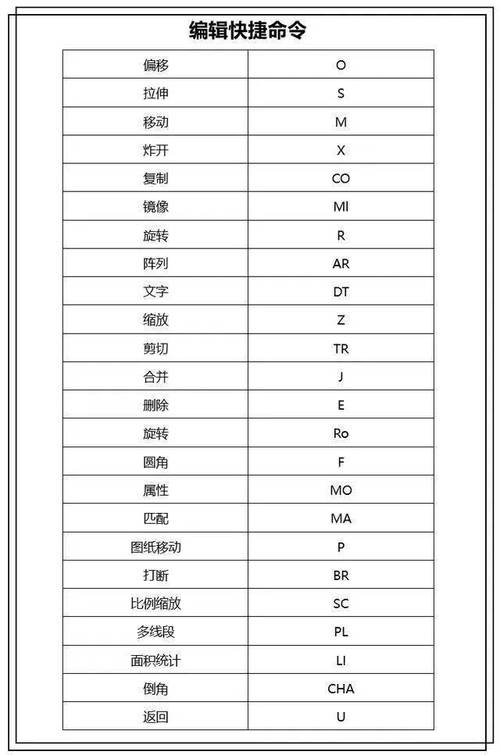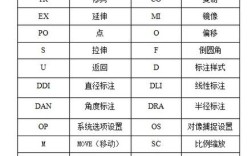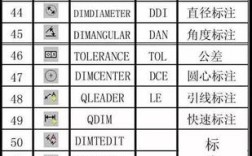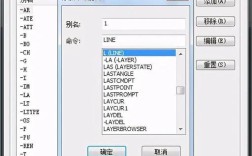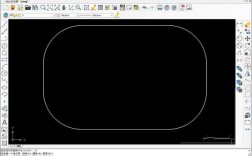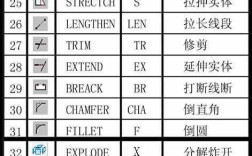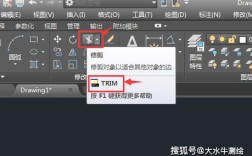CAD剖切命令是工程设计中用于将三维实体或二维图形按照指定平面进行切割,以展示内部结构或生成剖视图的重要工具,掌握剖切命令的使用方法,能够有效提升设计效率和图纸表达的清晰度,以下将详细介绍剖切命令的操作步骤、参数设置及注意事项。
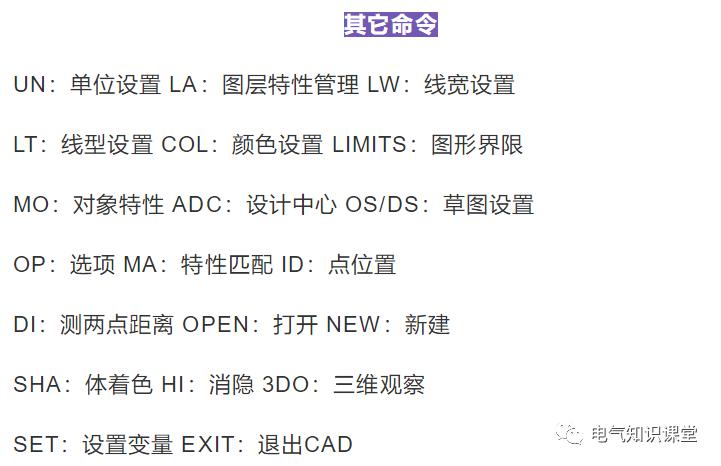
剖切命令的基本操作流程分为三个主要阶段:选择剖切对象、定义剖切平面、设置剖切结果,在CAD软件中输入“SLICE”命令或通过“修改”菜单下的“三维操作”选项找到剖切工具,命令行会提示“选择要剖切的对象”,用户需要框选或点选需要切割的三维实体,支持多选操作,选择完成后,按回车键确认,进入剖切平面定义环节,剖切平面的定义方式有六种,包括三点定义、曲面/平面对象、Z轴矢量、视图、XY/YZ/ZX平面以及当前视图,三点定义是最常用的方式,用户通过指定三个不共线的点来确定剖切平面的位置和角度,例如选择实体上的角点或中点来确保剖切位置的准确性,若使用现有对象作为剖切面,可选择“曲面/平面对象”选项,然后点击已绘制的平面或曲面作为剖切基准。
在剖切平面定义完成后,命令行会提示“在所需的侧面上指定点或[保留两个侧面(B)]”,用户需要点击剖切平面的一侧以指定保留的部分,输入“B”则可同时保留剖切平面两侧的实体,这一步骤需要根据设计需求谨慎选择,避免误操作导致模型丢失,剖切命令还支持动态预览功能,在部分CAD版本中,用户可在剖切前通过拖动剖切平面实时查看切割效果,便于调整剖切位置。
对于二维图形的剖切,CAD提供了“HATCH”命令配合边界定义来实现剖切区域的填充,用户需先使用“PLINE”或“REGION”命令绘制封闭的剖切边界,然后执行“HATCH”命令,选择合适的填充图案(如“ANSI31”表示金属材料),并设置填充比例和角度,值得注意的是,二维剖切需确保边界完全闭合,否则填充可能失败,下表总结了剖切命令的关键参数及作用:
| 参数类型 | 选项说明 | 应用场景 |
|---|---|---|
| 剖切平面定义 | 三点、曲面/平面对象、Z轴矢量、视图、XY/YZ/ZX平面、当前视图 | 根据设计需求选择最便捷的方式 |
| 保留选项 | 单侧保留、保留两侧 | 控制剖切后实体的保留范围 |
| 填充图案(2D) | ANSI、ISO、其他自定义图案 | 区分不同材料的剖切区域 |
在使用剖切命令时,需注意以下几点:确保被剖切对象为三维实体或封闭的二维区域,否则命令无法执行;剖切平面必须与实体相交,否则操作无效;对于复杂装配体,建议先分解或分组再进行剖切,避免因对象重叠导致错误,剖切后的实体可通过“UNION”或“SUBTRACT”命令进行布尔运算,以进一步优化模型结构。
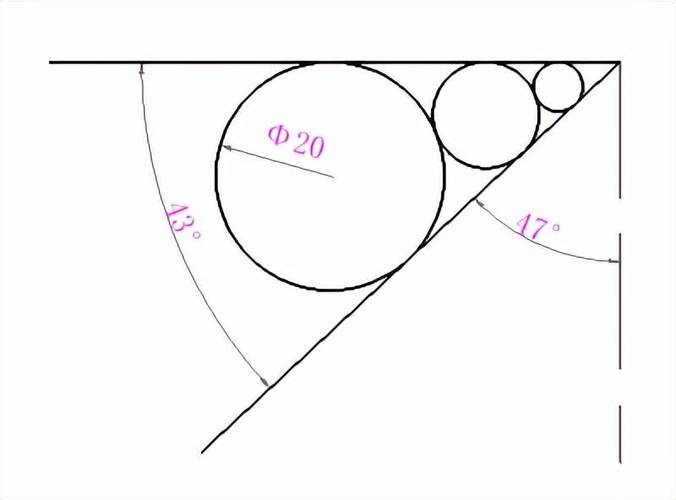
相关问答FAQs:
-
问:剖切命令是否可以用于二维图形?
答:可以,二维图形需先绘制封闭边界,再使用“HATCH”命令填充剖切区域,而“SLICE”命令主要针对三维实体。 -
问:剖切后如何恢复原始实体?
答:剖切操作会直接修改实体,无法直接恢复,建议在剖切前备份原始模型,或使用“ undo”命令撤销操作。